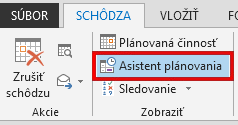Ak ste vytvorili schôdzu v Outlooku a niektorý z účastníkov schôdze sa už nepotrebuje zúčastniť, môžete ich odstrániť zo žiadosti o schôdzu.
-
V kalendári otvorte pozvánku na schôdzu, ktorú chcete upraviť. Ak ide o opakovanú schôdzu, môžete si vybrať, či chcete upraviť celý rad alebo len jeden výskyt schôdze.
-
Osobu môžete odstrániť z riadka Komu žiadosti o schôdzu alebo použiť rozvrhového asistenta v ponuke Schôdza .
-
Ak používate Rozvrhového asistenta, v zozname Všetci účastníci zrušte začiarknutie políčka vedľa mena osoby, ktorú chcete odstrániť.
-
Kliknutím na tlačidlo Odoslať potvrďte aktualizáciu.
Keď aktualizáciu odošlete, Outlook vás vyzve, aby ste si vybrali, či chcete aktualizáciu odoslať všetkým alebo len tým, ktorých sa zmena týka. Ak aktualizáciu odošlete len pridaným alebo odstráneným účastníkom, ostatné osoby nebudú o aktualizovaní informácií oboznámené.
Odstránenie účastníka z prebiehajúcej online schôdze v Skype alebo Teams
Účastníka môžete tiež odstrániť z online schôdze naplánovanej v Outlook a spustenej v Skype alebo Teams, keď prebieha schôdza.
-
V okne schôdze kliknite na ikonu Účastníci a zobrazte všetkých účastníkov.
-
Pravým tlačidlom myši kliknite na meno osoby, ktorú chcete odstrániť.
-
V rozbaľovacej ponuke vyberte položku Odstrániť. Účastník sa odstráni zo schôdze. Účastník sa naďalej môže k schôdzi opätovne pripojiť, ak má pozvanie na schôdzu.
Pozrite tiež
-
V kalendári dvakrát kliknite na položku, ktorú chcete upraviť.
-
V zozname účastníkov vyhľadajte meno, ktoré chcete odstrániť, a potom vyberte napravo od mena.
-
Po dokončení zmeny zoznamu účastníkov vyberte položku Odoslať.